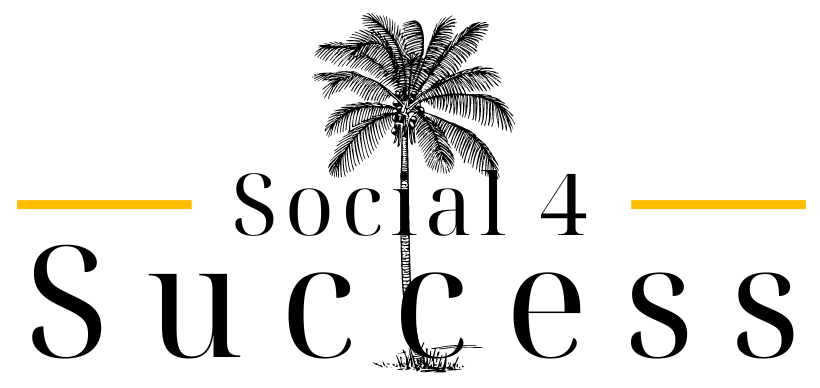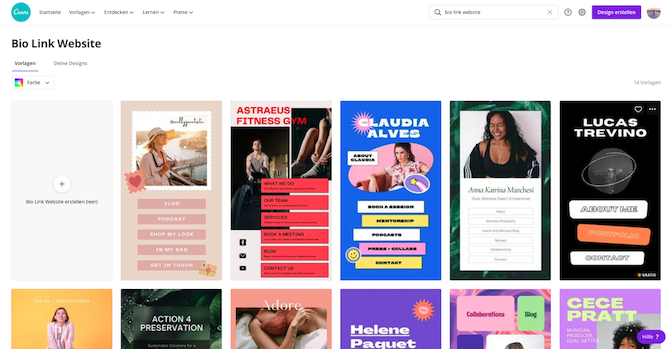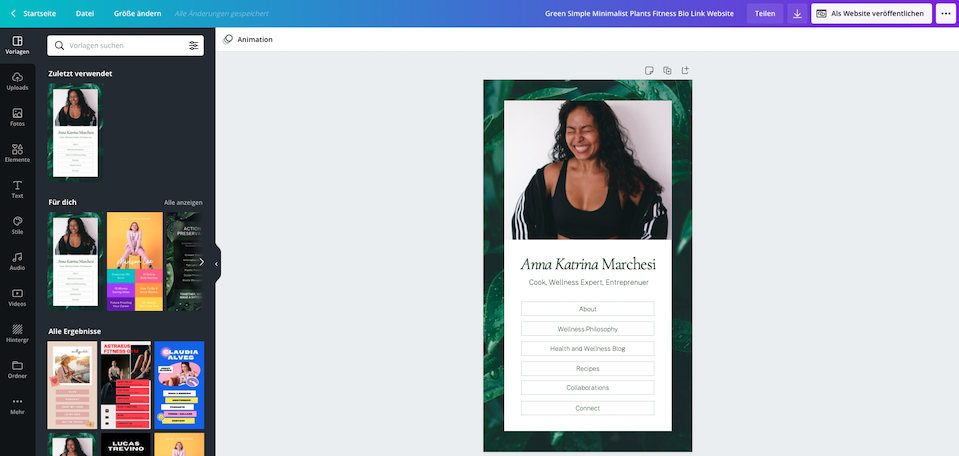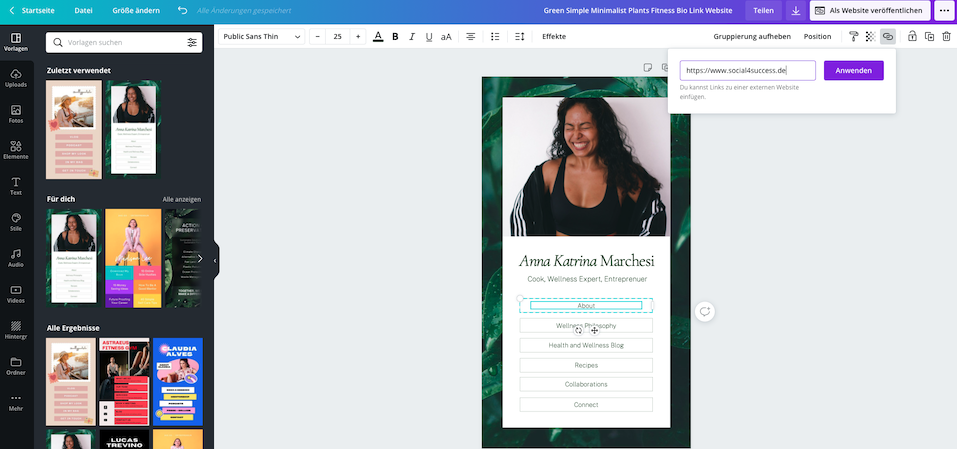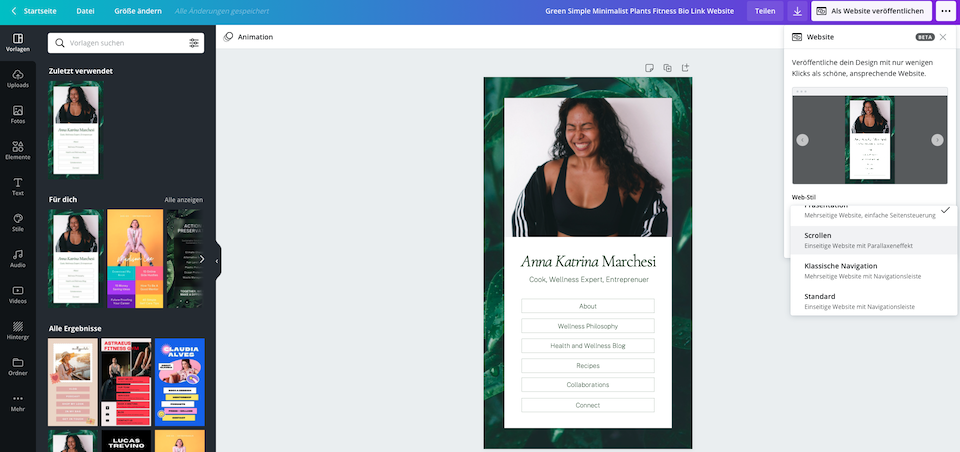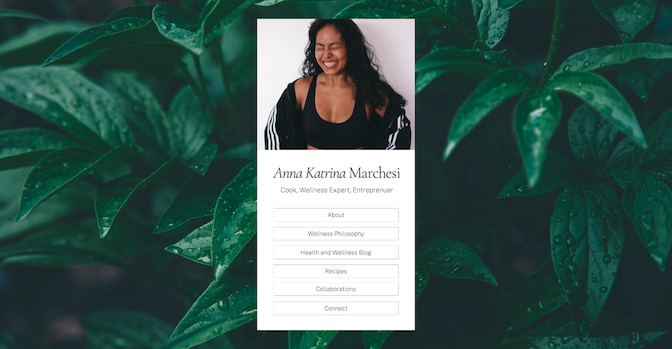Canva
Erstelle deine eigene Linkpage mit Canva – Schritt für Schritt Tutorial
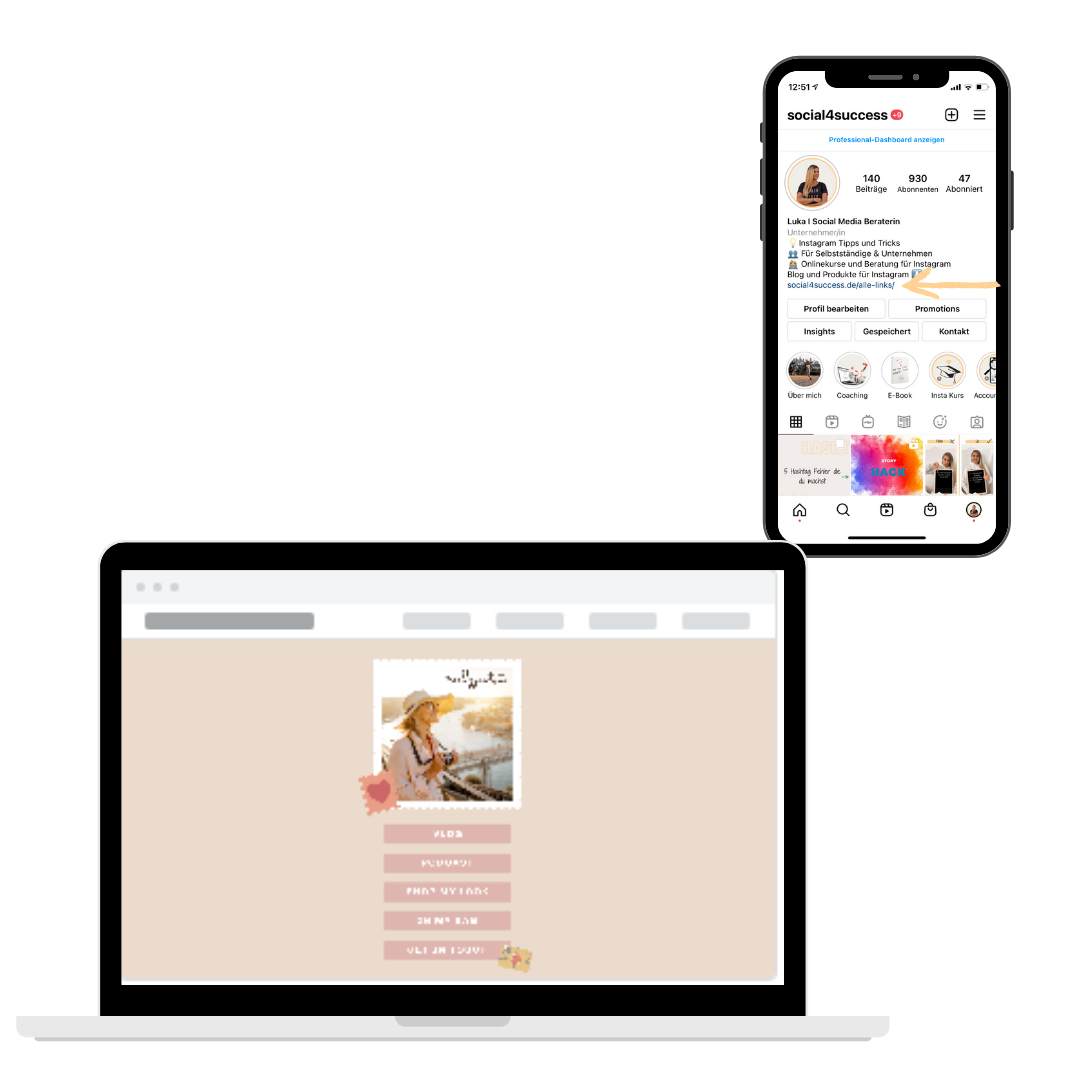
Link in der BIO – den Satz haben wir denke ich alle schon einmal gehört. In meinen Coachings habe ich auch oft zu hören bekommen, dass doch 1 Link nicht reicht, da man Produkte, Blogartikel, Musiklisten, Freebie und dann vom Gesetz her auch noch das Impressum und den Datenschutz verlinken soll.
Die wohl bekannteste Lösung war also eine “Linkpage”, egal ob die App Linktree (die allerdings nicht DSGVO konform ist – lies hier gerne meinen anderen Blog Artikel: Dein Ersatz für Linktree) oder ob man sich auf seiner eigenen Website eine Linkpage gebaut hat. Was aber, wenn man keine eigene Website hat und Drittanbieter Apps nicht nutzen kann?
Dafür hat Canva eine super Lösung. Auch wenn du keine Website hast, kannnst du dir eine eigene individuelle Linkpage mit Canva erstellen.
WICHTIG: Ich bin kein Anwalt und kann dich daher nicht rechtlich beraten, ob diese Lösung zu 100% DSGVO-konform ist. Wenn dies für dich wichtig ist, sprich bitte mit einem Anwalt darüber. 😊
Ich kann dir jedoch sagen, dass die Seite, welche du erstellst, am Ende direkt bei Canva bzw. über Canva veröffentlicht wird.
Nun zeige ich dir in nur 5 Schritten wie du deine eigene Linkpage für den Link in deiner Instagram Bio erstellst.
Schritt 1: Wähle das richtige Format
Du hast die Möglichkeit, Canva kostenlos zu nutzen. Dafür benötigst du nur einen Account. Gib oben in die Suchleiste dein gewünschtes Format ein, in diesem Fall Bio Link Website.
Als Ergebniss bekommst du auf der linken Seite eine leere Vorlage, mit der du dich selbst austoben kannst. 😊
Ansonsten bietet Canva auch direkt fertige Design-Vorlagen an.
Schritt 2: Erstelle deine “Link in Bio”-Seite
Für unser Beispiel habe ich jetzt mal eine Vorlage gewählt, damit du die Möglichkeit hast, die Anleitung nachklicken zu können.
Du hast jetzt die Möglichkeit, die Vorlage deinem Branding anzupassen. Falls du kein Branding hast, aber mit einer bestimmten Farbgebung in deinem Profil arbeitest, kannst du diese Farben für deine Vorlage auswählen. Natürlich hast du auch bei der Vorlage die Möglichkeit die Formen anzupassen oder durch andere Elemente zu tauschen.
Wenn du ein leeres Design angelegt hast, weil du gerne etwas eigenes erstellen möchtest, dann überlege dir, wie deine Seite aussehen soll und füge entsprechende Texte, Elemente, Bilder, Emoijs und Farbe ein.
Extra-Tipp:
Nutze unbedingt einen Hintergrund (egal ob Foto oder Farbe), ganz egal ob du eine Vorlage nutzt oder ein eigenes Design erstellst, denn damit passt es sich später besser an das mobile Format an.
Du kannst auf deiner Seite, wie hier auf der Vorlage zu sehen, auch ein Foto und vielleicht noch eine kurze Beschreibung nutzen. Das ist nicht nur sympatisch, sondern schafft auch Vertrauen, dass man sich auf der richtigen Seite befindet.
Achte bei der Erstellung bitte darauf, wie viele Seiten du verlinken möchtest, denn es ist nur möglich, pro Feld eine Website bzw. Link zu hinterlegen. Wenn du z.B. einen Blog, Podcast und ein Produkt verlinken mächtest, dann benötigst du 3 Felder. 😊
Wie du die Links hinterlegst, erkläre ich dir im nächsten Schritt. Kümmere dich jetzt erstmal darum, dass dir deine Optik gefällt. 😊🧡
Kostenfrei Instagram
Account Analyse
Schritt 3: Links hinterlegen
Jetzt gilt es noch deine gewünschten Links hinzuzufügen.
Wähle dazu den Text aus und wähle, wie bei mir zu sehen, rechts (das Icon mit den zwei Kettengliedern) die Funktion Link einbinden. Füge die URL der Seite ein, auf die der markierte Text verlinken soll.
Mach das für alle Felder die du verlinken möchtest mit dem entsprechenden Link.
Schritt 4: Veröffentliche es als Website
Du kannst deine Linkpage veröffentlichen, indem du oben rechts auf “Als Website veröffentlichen” klickst . Nun kannst du unter mehreren Optionen wählen. Ich empfehle die Option “Scrollen”.
Schritt 5: Deine Linkpage ist fertig!
Jetzt kannst du auf “Website öffnen” klicken. Hier siehst du nun deine fertige Seite.
Ich habe dir unten mal ein Beispiel angehängt.
WICHTIG: Teste die Seite unbedingt auf deinem Handy, Tablet und PC. So kannst du sichergehen, dass es auf allen Geräten gut aussieht und auch funktioniert. 😊
Bevor du jetzt den Link direkt kopierst und ihn auf Instagram in deine BIO packst, habe ich noch einen weiteren Tipp für dich.
Extra – Tipp: Verkürze die URL
Es gibt natürlich viele Tools, mit denen du deine URL verkürzen kannst. Ich nutze am liebsten Bitly.
Warum sollte man seine URL kürzen? Die von Canva generierte URL ist sehr lang und das sieht später in deinem Instagram-Profil nicht so gut aus. Um das direkt für dein Instagram Profil zu optimieren, empfehle ich die URL zu kürzen. Die kurze URL kannst du dann in deiner Instagram Bio nutzen.
Hat dir diese Anleitung geholfen?
Gerade wenn du es nicht schaffst so etwas auf deiner Website zu bauen oder du gar keine eigene Website hast, dann ist die Linkpage von Canva eine tolle Alternative. 😊
Ein weiterer Vorteil ist, dass du keine Drittanbieter App nutzen und Angst haben musst, dass Instagram dich dann abstraft. Lies dir zu dem Thema gerne auch meinen Beitrag zu Drittanbieter Apps durch.
Wenn du Fragen zu diesem Blog Artikel hast oder allgemein zu Instagram, dann schreibe mir gerne eine Nachricht auf Instagram @social4success.
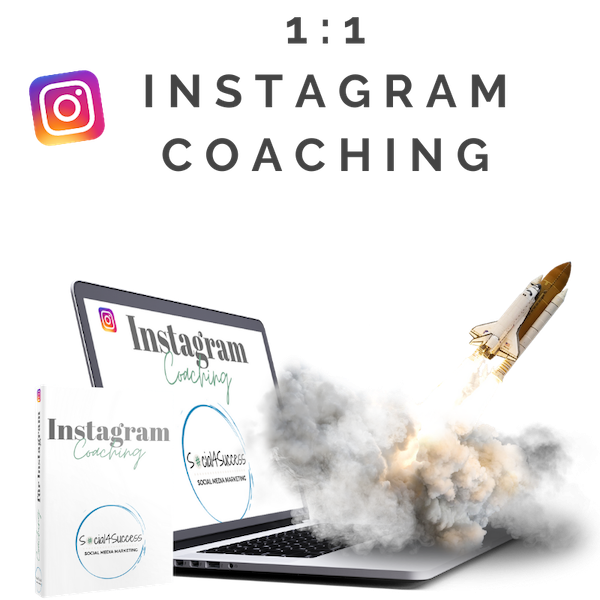
Die ultimative Abkürzung, wenn du direkt starten willst auf Instagram:
Ich biete 1:1 Coachings für Instagram an, die ich ganz individuell zusammen stelle, je nach Bedürfnissen. Schau gerne einmal was das Richtige für dich wäre:
Was mache ich wenn ich bei einem Follower Loop teilgenommen habe?
Du hast an einem Follower Loop teilgenommen, danach herausgefunden dass das gar nicht gut für dich und dein Business ist und suchst jetzt nach einer Lösung? Sprich du möchtest wissen, wie du die Auswirkungen des Follower Loops nun wieder los wirst?Dazu kann ich dir...
5 Schritte für den Community Aufbau auf Instagram
Du hast dir auch schon mal gedacht dass deine Follower doch deine Community sind? Und du verstehst gar nicht was alle immer meinen mit dem Community Aufbau? Dann bist du hier genau richtig, denn ich gebe dir 5 Schritte für den Community Aufbau auf Instagram mit an die...
Blauer Haken auf Instagram – ja oder nein?
"Jetzt kann ja echt jeder den blauen Haken auf Instagram bekommen. Und du bist echt der totale Hans Wurst wenn du dir den blauen Haken auf Instagram kaufst." Diese oder ähnliche Aussagen hört man häufig, seit der blaue Haken auf Instagram gekauft werden kann. Wie...

Hallo,
ich bin Luka, stecke hinter Social4Success und bin Expertin für Instagram und TikTok. Ich unterstütze meine Kunden dabei, auf Instagram sichtbar zu werden und ihre Ziele zu erreichen.
Meine Erfahrung mit Social Media hat es mir ermöglicht, unterschiedliche Strategien zu testen. So konnte ich direkt Erfolge erzielen, wie z.B. mit einem meiner Storyfilter innerhalb eines Monats 7.000.000 Impressionen zu erreichen.
Mein Weg zur Social Media Expertin begann mit einer Ausbildung zur Kauffrau für Dialogmarketing.
Aktuell studiere ich im letzten Semester Digital Business mit Schwerpunkt Social Media & Entrepreneurship. Zusätzlich habe ich die Fächer Wirtschafts- & Persönlichkeitspsychologie studiert. Im Laufe des Studiums habe ich als Werkstudentin im Bereich Social Media unterstützt. Außerdem konnte ich im Rahmen der Auslandssemester in den USA praktische und internationale Erfahrungen im Bereich Social Media Management sammeln.
Gerne unterstütze ich dich persönlich mit meiner Expertise für Instagram und TikTok.
Deine Luka